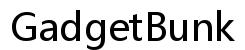Jak naprawić wiadomości tekstowe iPhone nie wyświetlające nazw w 2024 roku
Wstęp
Kiedy polegasz na swoim iPhonie w codziennej komunikacji, widzenie wiadomości tekstowych bez nazw kontaktów może być frustrujące. Ten częsty problem może wynikać z różnych ustawień lub błędów oprogramowania. Na szczęście możesz go rozwiązać za pomocą kilku prostych kroków. W tym przewodniku przedstawimy podstawowe rozwiązania, które pomogą, aby Twój iPhone poprawnie wyświetlał nazwy kontaktów.
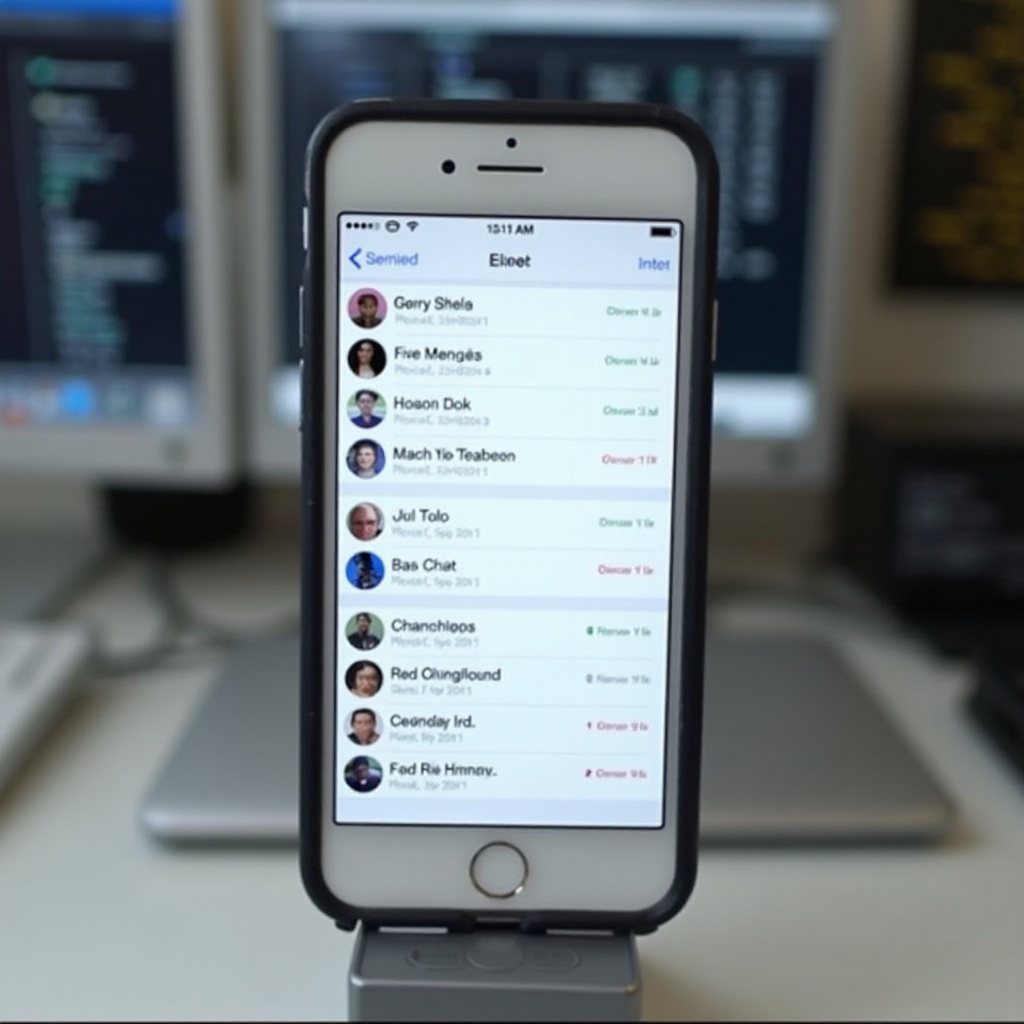
Sprawdź swoje ustawienia kontaktów
Przede wszystkim szybka kontrola ustawień kontaktów może często rozwiązać ten problem. Czasami Twój iPhone może nie rozpoznawać kontaktów, jeśli są zduplikowane wpisy lub niepoprawnie zapisane numery. Aby upewnić się, że wszystko jest w porządku, przejdź do aplikacji Kontakty:
- Otwórz aplikację „Kontakty”.
- Sprawdź duplikaty wpisów.
- Upewnij się, że każdy kontakt ma unikalny i poprawnie sformatowany numer.
Po dokonaniu niezbędnych poprawek, uruchom ponownie aplikację Telefon. Jeśli to nie rozwiąże problemu, nie martw się; mamy więcej rozwiązań do wypróbowania.
Zaktualizuj oprogramowanie iOS
Po sprawdzeniu ustawień kontaktów ważne jest, aby upewnić się, że oprogramowanie Twojego iPhone’a jest aktualne. Aktualizacje oprogramowania często zawierają istotne poprawki dla powszechnych problemów, w tym tego. Oto jak możesz zaktualizować urządzenie:
- Przejdź do „Ustawień”.
- Przejdź do „Ogólne”.
- Dotknij „Aktualizacja oprogramowania”.
- Jeśli aktualizacja jest dostępna, pobierz i zainstaluj ją.
Pozostawanie na bieżąco z aktualizacjami oprogramowania zapewnia, że korzystasz z najnowszych poprawek bezpośrednio od Apple, co może rozwiązać Twój problem.
Uruchom ponownie telefon
Proste ponowne uruchomienie może również zdziałać cuda w naprawianiu różnych problemów z Twoim iPhonem. Ponowne uruchomienie iPhone’a usuwa drobne błędy oprogramowania i odświeża procesy systemowe. Aby ponownie uruchomić urządzenie:
- Przytrzymaj boczny przycisk i jeden z przycisków głośności, aż pojawi się suwak.
- Przeciągnij suwak, aby wyłączyć iPhone’a.
- Po wyłączeniu urządzenia ponownie przytrzymaj boczny przycisk, aż zobaczysz logo Apple.
Jeśli ponowne uruchomienie nie pomoże, przejdź do kolejnego kroku.
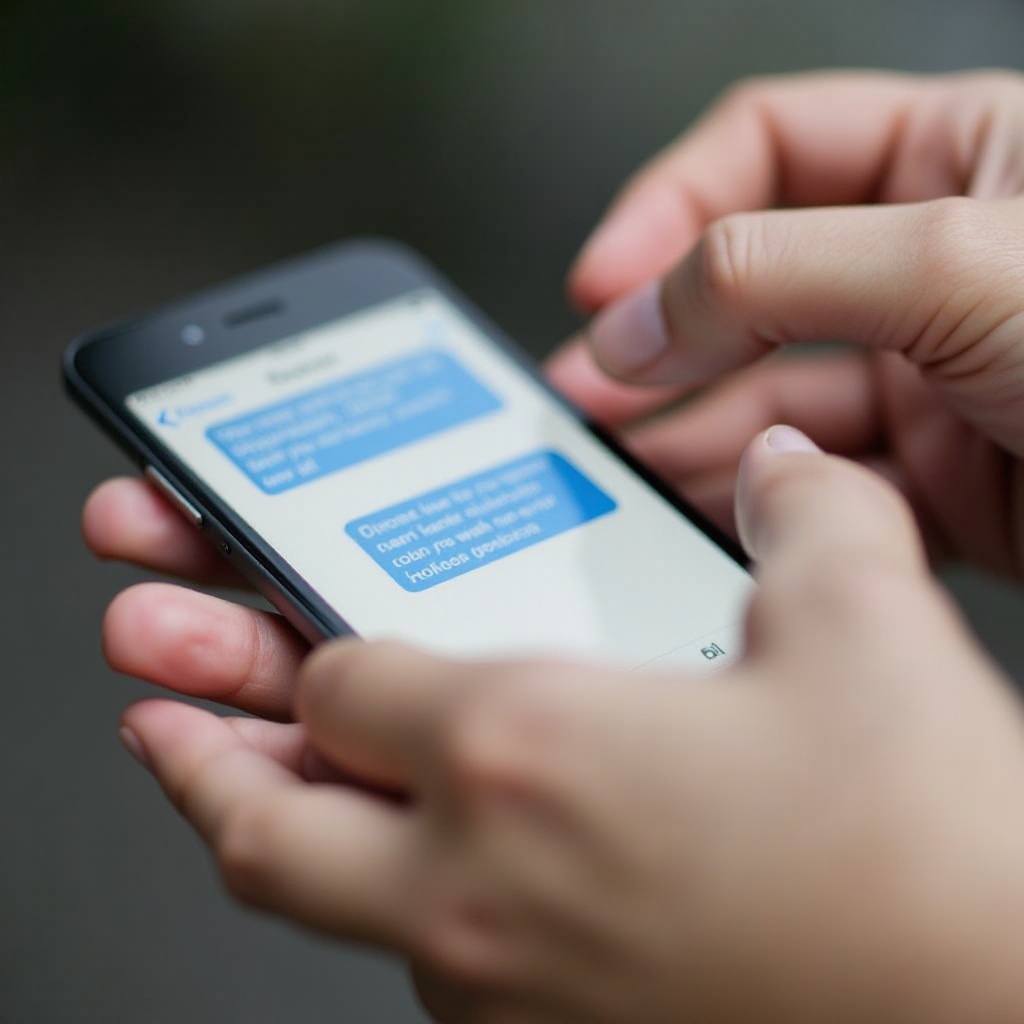
Sprawdź ustawienia wiadomości
Jeśli szybkie ponowne uruchomienie nie załatwiło sprawy, problem może leżeć w ustawieniach aplikacji Wiadomości. Ważne jest, aby upewnić się, że ustawienia Wiadomości są poprawnie skonfigurowane:
- Otwórz „Ustawienia”.
- Przewiń w dół i dotknij „Wiadomości”.
- Upewnij się, że „Pokaż zdjęcia kontaktu” jest włączone.
- Sprawdź, czy „Filtruj nieznanych nadawców” jest wyłączony.
Poprawnie skonfigurowane ustawienia wiadomości pomogą Twojemu iPhone’owi dokładnie rozpoznać i wyświetlać nazwy kontaktów w wiadomościach tekstowych.
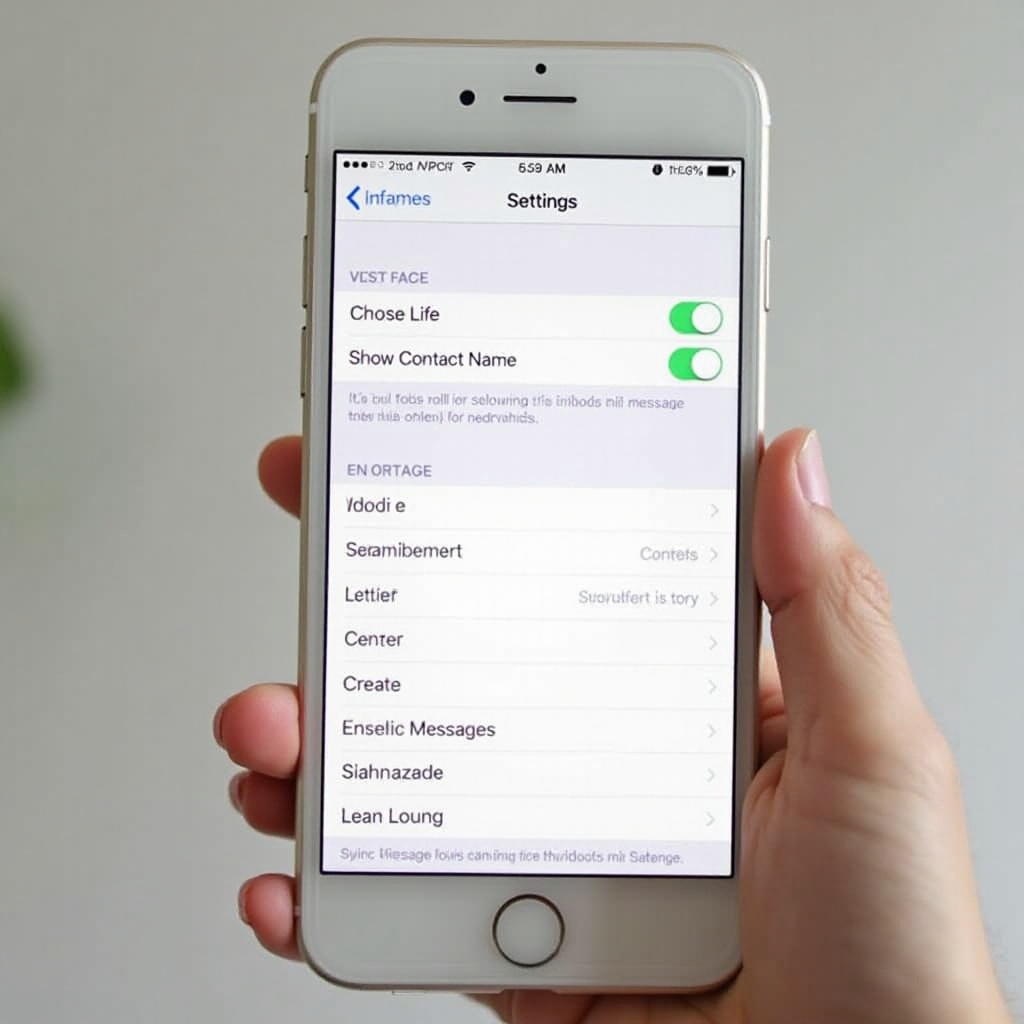
Zweryfikuj ustawienia daty i czasu
Wierzcie lub nie, niepoprawne ustawienia daty i czasu mogą powodować problemy z iPhonem, w tym nie wyświetlanie nazw kontaktów w wiadomościach tekstowych. Aby zweryfikować te ustawienia:
- Otwórz „Ustawienia”.
- Dotknij „Ogólne”.
- Wybierz „Data i czas”.
- Upewnij się, że „Ustaw automatycznie” jest włączone.
Po weryfikacji sprawdź swoje wiadomości, aby zobaczyć, czy nazwy kontaktów są teraz wyświetlane prawidłowo.
Zresetuj ustawienia sieciowe
Ustawienia sieci mogą czasami wpływać na zdolność telefonu do wyświetlania nazw kontaktów. Zresetowanie ustawień sieciowych może rozwiązać takie problemy. Oto jak to zrobić:
- Otwórz „Ustawienia”.
- Dotknij „Ogólne”.
- Przewiń w dół i wybierz „Resetuj”.
- Dotknij „Resetuj ustawienia sieciowe”.
Po ponownym uruchomieniu telefonu skonfiguruj ponownie połączenia Wi-Fi i sprawdź, czy problem został rozwiązany.
Przywróć iPhone’a
Jeśli żadne z powyższych rozwiązań nie działają, przywrócenie iPhone’a może być ostatnią deską ratunku. Ten proces wyczyści Twój iPhone i przywróci go do ustawień fabrycznych, więc upewnij się, że wykonałeś kopię zapasową danych. Oto jak to zrobić:
- Otwórz „Ustawienia”.
- Dotknij „Ogólne”.
- Przewiń w dół i wybierz „Resetuj”.
- Wybierz „Wymaż całą zawartość i ustawienia”.
- Potwierdź i przejdź do procesu przywracania urządzenia.
Po zakończeniu procesu przywracania skonfiguruj swojego iPhone’a i sprawdź, czy wiadomości tekstowe teraz poprawnie wyświetlają nazwy kontaktów.
Dodatkowe porady i wskazówki
Jeśli wypróbowałeś wszystkie powyższe kroki i problem nadal występuje, oto kilka dodatkowych wskazówek, które mogą pomóc:
- Ponownie zsynchronizuj swoje kontakty: Przejdź do „Ustawienia” > „Kontakty” > „Konta” i wyłącz/włącz Kontakty iCloud.
- Usuń i ponownie dodaj problematyczne kontakty: Dla pojedynczych kontaktów, które nie wyświetlają nazw, spróbuj usunąć i ponownie dodać kontakt.
- Użyj aplikacji trzeciej: Czasami aplikacje zewnętrzne, takie jak WhatsApp, obsługują kontakty inaczej i mogą dostarczyć wskazówek lub alternatyw.
Podsumowanie
Widzenie numerów zamiast nazw w wiadomościach tekstowych może być naprawdę uciążliwe, ale zazwyczaj jest to do rozwiązania. Starannie postępując zgodnie z powyższymi krokami – od sprawdzania ustawień kontaktów po ewentualne przywrócenie telefonu – możesz przywrócić iPhone’owi poprawne wyświetlanie nazw kontaktów.
Najczęściej Zadawane Pytania
Dlaczego moje wiadomości tekstowe na iPhone nie pokazują nazw kontaktów?
Ten problem zazwyczaj występuje z powodu nieprawidłowych ustawień kontaktów, przestarzałego oprogramowania lub problemów z siecią. Sprawdzenie i aktualizacja tych ustawień zazwyczaj rozwiązuje problem.
Jak naprawić, że mój iPhone nie pokazuje nazw w wiadomościach tekstowych po aktualizacji iOS?
Po aktualizacji iOS mogą pojawić się takie problemy, jeśli niektóre ustawienia zostaną zresetowane. Zweryfikuj ustawienia kontaktów i wiadomości oraz zrestartuj telefon. Jeśli problem nadal występuje, rozważ zresetowanie ustawień sieciowych lub przywrócenie iPhone’a.
Co powinienem zrobić, jeśli mój iPhone pokazuje tylko numery zamiast nazw?
Rozpocznij od prostych kroków: sprawdź i zaktualizuj ustawienia kontaktów. Jeśli to nie pomoże, zaktualizuj swoje iOS, zrestartuj telefon, sprawdź ustawienia wiadomości, zweryfikuj ustawienia daty i czasu, zresetuj ustawienia sieciowe, a w ostateczności przywróć iPhone’a.